Waarom vallen mensen in slaap tijdens jouw presentatie?
Elke dag worden er wereldwijd duizenden presentaties gehouden. Helaas zijn er maar weinig presentaties die inspireren. Kun jij je de laatste keer herinneren dat je op het puntje van je stoel zat bij een presentatie? Waarschijnlijk zijn dat er heel erg weinig geweest. De presentaties waarbij je achterovergeleund in je stoel bijna in slaap viel heb je er zeer waarschijnlijk veel meer van gehad. De meest voorkomende fouten heb ik voor jullie op een rij gezet en natuurlijk ook tips om dit te voorkomen!
INHOUD
- Hoe maak je boeiende presentaties
- Vermijd teveel tekst op de slides
- Vermijd rondvliegende animaties
- Vermijd onduidelijk lettertype
- Vermijd slechte kwaliteit afbeeldingen
- Vermijd bulletpoints
- Vermijd een saai verhaal
- Vermijd complexe informatie welke niet meer te lezen is
- Vermijd situatie “Video is loading”
- Conclusie
Elke dag worden er wereldwijd duizenden presentaties gehouden. Helaas zijn er maar weinig presentaties die inspireren. Kun jij je de laatste keer herinneren dat je op het puntje van je stoel zat bij een presentatie? Waarschijnlijk zijn dat er heel erg weinig geweest. De presentaties waarbij je achterovergeleund in je stoel bijna in slaap viel heb je er zeer waarschijnlijk veel meer van gehad.
De meest voorkomende fouten hebben we voor je op een rij gezet en natuurlijk ook tips om dit te voorkomen!
Hoe maak je boeiende presentaties
Een boeiende presentatie bevat 4 bouwstenen:
| Opbouw | Inhoud | Verhaal | Humor |
| Verwaarloos de opbouw van je presentatie niet. Mooie of lelijke slides maken of breken je presentatie | Hou je geschreven inhoud kort! Je publiek wil je horen. Zorg er toch voor dat de inhoud integrerend en relevant is! | Zorg ervoor dat de informatie wat je presenteert een verhaal vertelt zodat het publiek kan volgen! | Met humor kan je je publiek boeien en engageren. Ongeacht het onderwerp van je presentatie, tracht dit in een grappige context voor te stellen, |
Vermijd teveel tekst op de slides
Mensen zijn vaak bang om dingen weg te laten. Waarom zou je alle informatie op de slide willen plaatsen? Het publiek gaat de tekst lezen en hoort al lang niet meer wat je aan het vertellen bent. Als je de aandacht kwijt bent, is het heel erg moeilijk om deze weer terug te krijgen.
Tip:
Probeer jouw onderwerpen in één of twee woorden te omschrijven en plaats die op de slide. Zoek daarnaast een sprekende afbeelding ter ondersteuning van deze woorden. Je kunt daaromheen jouw verhaal vertellen. Je publiek is daardoor gefocust op jouw verhaal.
Een voorbeeld van teveel tekst op een slide:
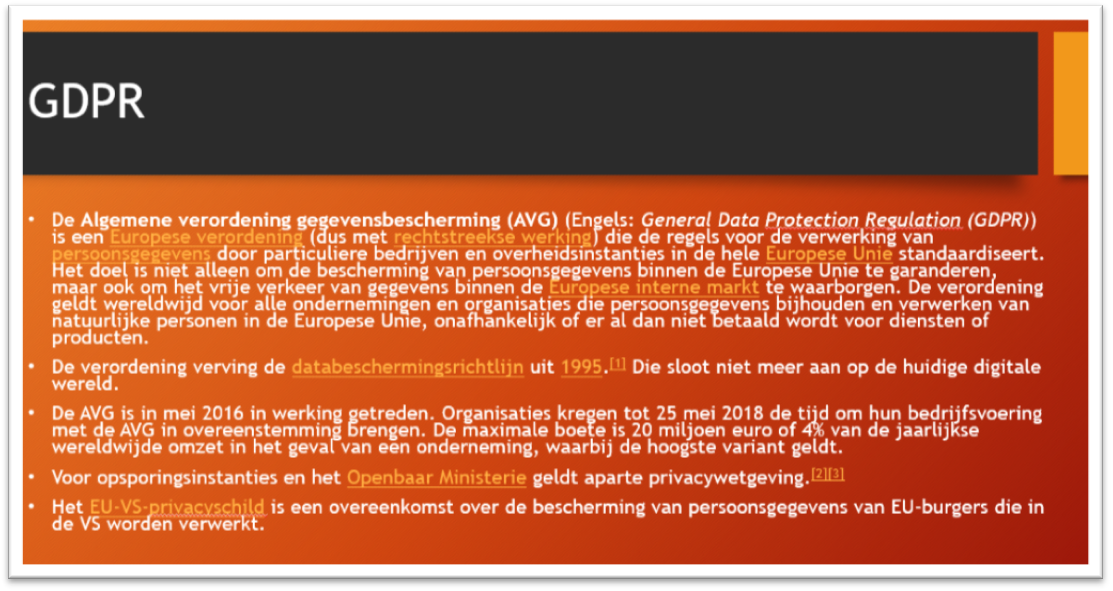
Vermijd rondvliegende animaties
Vaak wordt een animatie gebruikt omdat het er “leuk” uitziet en degene wil laten zien dat hij of zij veel tools kan vinden in PowerPoint. De animatie-tab in PowerPoint heeft ervoor gezorgd dat er al veel lelijke presentaties zijn ontstaan. Teksten die stuiterend in beeld komen of afbeeldingen die knipperen, gebruik dit liever niet! Animaties kunnen erg afleiden van het verhaal dat je wilt overbrengen.
Tip:
Gebruik animaties om jouw verhaal te ondersteunen. Neem je publiek mee in jouw verhaal en laat gedoseerd en op een rustige manier teksten of afbeeldingen één voor één verschijnen op de slide.
Vermijd onduidelijk lettertype
Wist je dat het lettertype Comic Sans MS het meest gebruikte wordt voor presentaties? Het lettertype en grootte is van groot belang bij het maken en geven van een professionele presentatie. Als je een boodschap wilt overbrengen wil je dat op de meest duidelijke manier doen. Iedereen in de ruimte moet kunnen lezen wat er staat. Welke optie vind je duidelijker? Hoofdstuk 1 of 2 van onderstaande afbeelding?
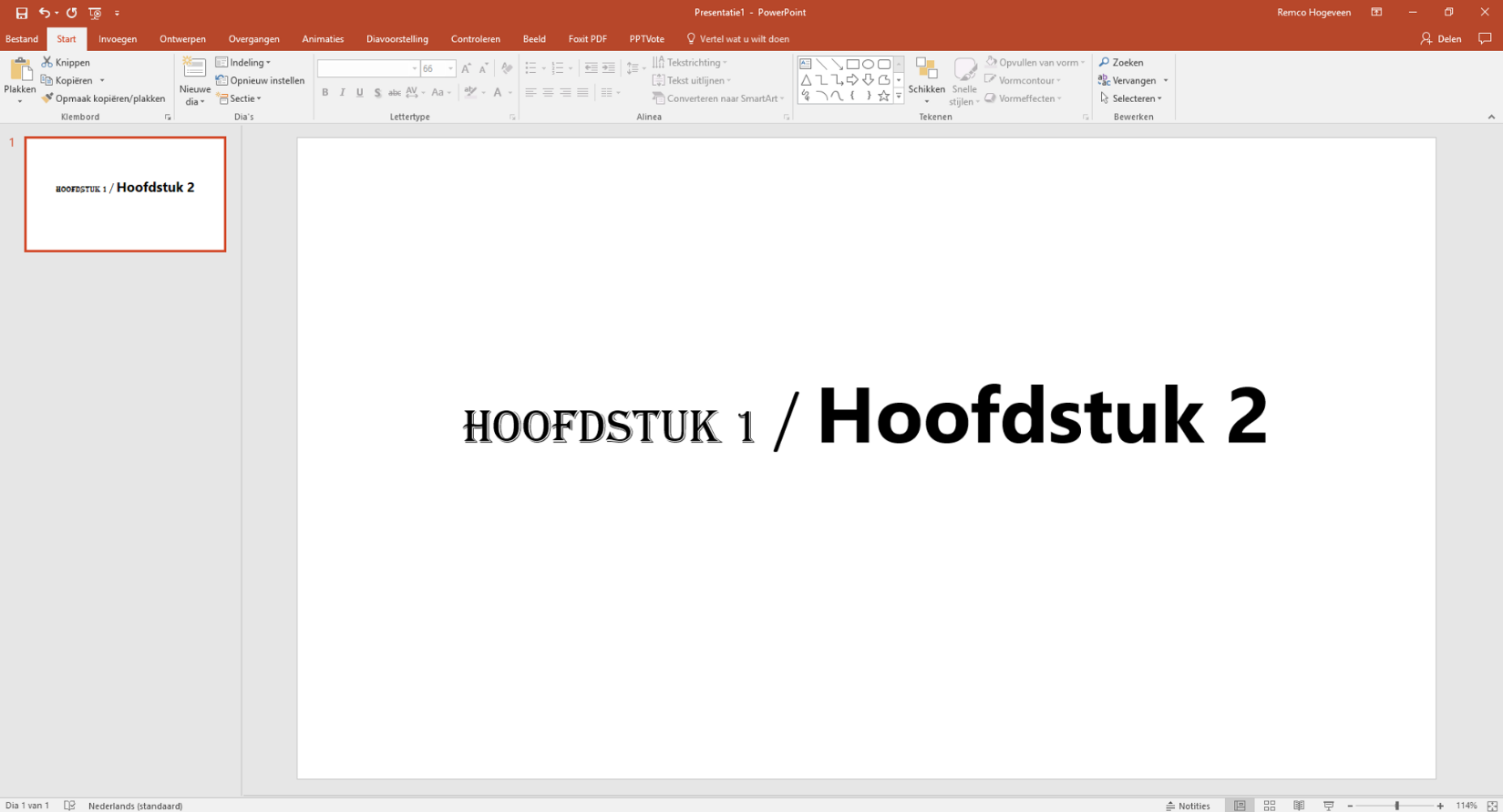
Tip:
De ideale grootte van tekst is voor titels 24pt en voor de bodytekst 16pt of 18pt. De lettertypes die je kunt gebruiken hebben we in een overzicht geplaatst. Afhankelijk van het type presentatie kies je het juiste font uit. Wij bevelen onder andere Arial, Verdana en Trebuchet MS aan. Tevens is het belangrijk dat de lettertypes op MAC en Windows zichtbaar zijn. Bekijk hieronder welke lettertypes voor beide besturingssystemen gebruikt kunnen worden.
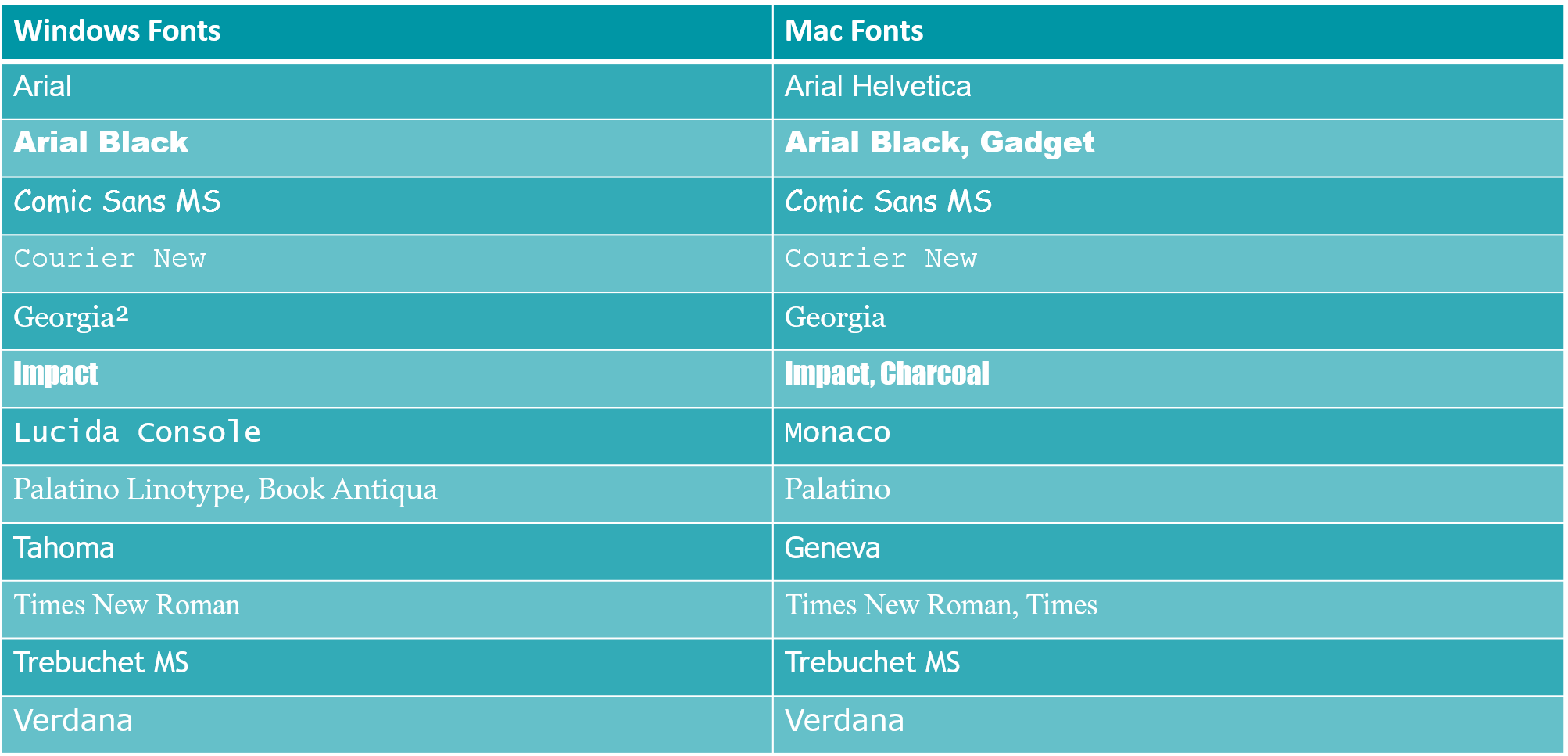
Vermijd slechte kwaliteit afbeeldingen
Je hebt een mooie slide met ontworpen en er mist nog een foto. Deze haal je even snel van Google. Ziet er allemaal prima uit, maar tijdens de presentatie in de zaal valt de kwaliteit toch wel erg tegen. In Google kun je snel een foto vinden die past bij het onderwerp dat je verteld. Alleen zal je goed op de kwaliteit moeten letten. Er zijn ook vele websites waar je stockfoto’s kunt vinden, maar deze zijn vaak niet persoonlijk, waardoor het niet bij jouw bedrijf past.
Tip:
Als je een presentatie op maat wil maken voor jouw bedrijf, zorg er dan voor dat je mooie en relevante foto’s maakt. Het publiek krijgt een gevoel met jouw bedrijf wanneer er bijvoorbeeld werknemers op de foto staan. Dat is anders dan de stockfoto’s met personen die lachend met een “prodent-smile” op de foto staan. Wil je wel foto’s zoeken in Google, stel dan in dat je op een bepaald formaat zoekt. De afbeeldingen met slechte kwaliteit worden er op deze manier uitgefilterd. Uiteraard kun je wel een enkele keer stockfoto’s gebruiken, die passen bij de uitstraling van jouw bedrijf.
In mijn volgende blog ga ik op zoek naar mooie stockfoto’s? Ik ga jullie een overzicht geven van de beste websites!
Bekijk hieronder hoe je kunt instellen hoe je op de grootte van afbeeldingen kunt zoeken in Google:
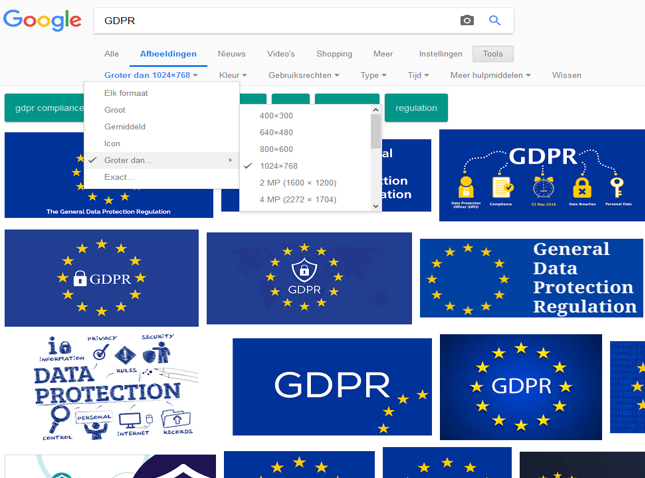
Vermijd bulletpoints
PowerPoint start met een scherm waar je een titel kunt invullen en daarna een tekstvlak, waarin je altijd begint met bulletpoints. Het is dus logisch dat we de bulletpoint gebruiken, maar misbruik deze niet. De mensen die teveel tekst op hun slide plaatsen, gebruiken meestal ook teveel bullets. Het gevolg is dus hetzelfde, het publiek gaat de slides lezen, raakt verveelt en valt letterlijk of figuurlijk in slaap.
Tip:
Je kunt bulletpoints erg goed gebruiken om punten duidelijk te maken, maar gebruik ze met mate. Je verhaal heb je goed voorbereid, dus visueel kun je jezelf door steekwoorden of infographics laten ondersteunen. Een onderwerp visueel maken werkt heel erg goed, omdat mensen sneller onthouden als ze een verhaal horen en daarbij een afbeelding of infographic zien die dat ondersteunt.
Voorbeeld van een goede omgebouwde slides:
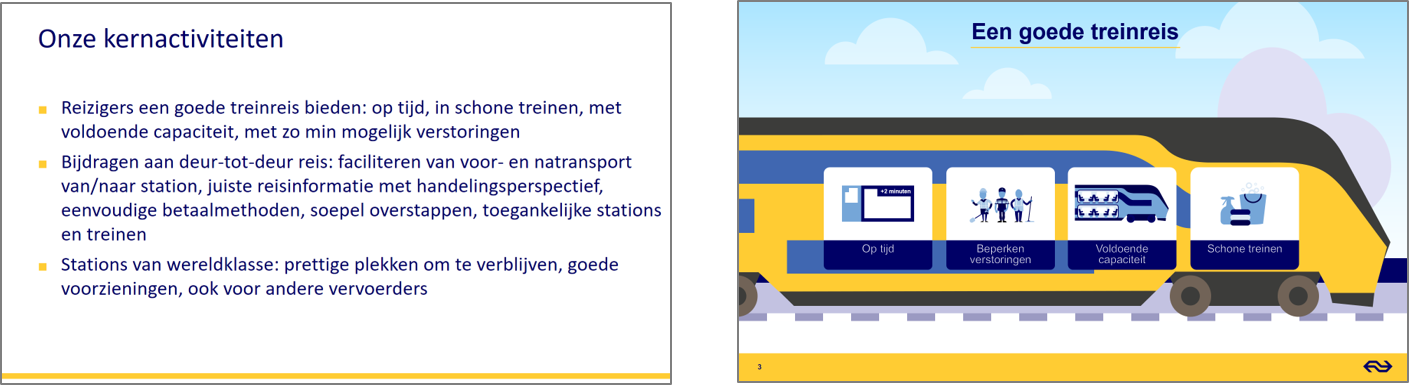
Vermijd een saai verhaal
Uit onderzoek is gebleken dat presenteren angst nummer één is. Gespannen voor een groep staan met een PowerPoint veel tekst en een verhaal dat niet echt lekker in elkaar zit. Dat heb je misschien zelf meegemaakt en anders heb je andere wel zien stuntelen. De spanning die jij op het podium hebt, voelt het publiek ook en dat weet je en merk je ook. Het inspirerende verhaal is ver te zoeken en je kunt op deze manier je publiek niet overtuigen.
Tip:
Open PowerPoint niet te snel. Zorg voor een goed verhaal. Wij gebruiken daarvoor het model van Simon Sinek, Start with WHY. Waarom geef je deze presentatie? Voor welke doelgroep? Wat zijn je doelstellingen? Wat is het verhaal dat je wilt vertellen? Denk eens goed na over deze vragen en zet je antwoorden op papier. Heb je alles helder voor jezelf? Start dan pas met het openen van PowerPoint. Als je dat hebt gedaan ga je de presentatie oefenen, totdat je verhaal goed in je hoofd zit. Je zult merken dat je verhaal veel beter is afgestemd op de doelgroep als je deze tip hebt opgevolgd.
Heb jij jezelf deze vragen wel eens gesteld tijdens de voorbereiding van een presentatie? Stel jezelf de vragen aan de linkerkant, waarna je de rechterkant (het verhaal) kunt gaan invullen:

Vermijd complexe informatie welke niet meer te lezen is
In veel bedrijfspresentaties wordt een organogram geplaatst om te laten zien hoe de structuur van de organisatie in elkaar zit. Bij een middelgrote organisatie heb je al snel een organogram dat te groot is om op een slide te laten zien. Toch plaats je deze maar en weet je al dat je publiek het toch niet kan lezen. Zij gaan toch proberen om het schema te ontrafelen en ja hoor, ze zijn al weer afgeleid en horen jouw verhaal niet meer.
Tip:
Het voorbeeld van het organogram geldt natuurlijk ook voor andere complexe informatie die je wilt overbrengen. Wil je de aandacht bevestigen op één deel van de informatie, maak dan een mock-up. Je ziet op onderstaande voorbeeld wat daar mee bedoeld wordt. De bezoeker hoeft niet uit te zoeken wat er allemaal op de wazige afbeelding staat, maar kan duidelijk zien waar je over praat en op deze manier neem je hen mee in jouw verhaal. Via de nieuwe Zoom functie en morph transitions die beschikbaar zijn in Office 365 kan men dit via een soort ‘prezi’ effect bekomen.
Vermijd situatie “Video is loading”
Je hebt een mooi verhaal verteld en wilt dat afsluiten met een mooie video die jouw verhaal nog even bevestigt. Maar de video blijft maar laden en laden. “Is er ook iemand in de zaal die verstand heeft van computers?” is een vraag die veel te vaak voorkomt. Oorzaken? De video is een link van YouTube en de verbinding valt steeds weg of een collega heeft de presentatie gemaakt op een andere laptop en op de jouwe speelt de video niet af.
Tip:
Plaats nooit een link van YouTube in de presentatie! Neem niet het risico om op Wifi te vertrouwen. Er zijn allerlei programma’s om video’s van YouTube naar MP4 of WMV te converteren. Test ook altijd de video op jouw laptop. PowerPoint kan nog wel eens moeilijk doen op verschillende laptops en of besturingssystemen. In eerdere versies van PowerPoint op de MAC werd alleen MP4 ondersteunt, heb je de nieuwste versie, dan raden we aan om WMV te gebruiken. Voor Windows besturingssystemen raden we aan om altijd WMV te gebruiken.
Conclusie
- Uw boodschap wordt zo veel beter onthouden als je uw verhaal visueel zichtbaar maakt. Gebruik bij voorkeur dus zo veel mogelijk whiteboard tekeningen ipv tekst of zelfs foto’s.
- Als je praat, hou dan de hele zaal in de gaten. Je moet als spreker de capaciteit hebben om het publiek te scannen terwijl je spreekt en te merken of je verhaal aanslaat. En slaat het niet aan dan moet je het aanpassen. Je kunt nooit in isolement je verhaal houden, dat werkt niet. Je moet de zaal opzoeken en dan ga je ook beter in je verhaal zitten.
- Je moet je verhaal kennen zonder de PowerPoint te gebruiken. Wat er ook gebeurd, je moet uw verhaal kunnen overbrengen zonder die slides.
- Repeteer hardop! Als je hardop die storyline oefent dan merk je of je struikelt of niet. Dat ontdek je niet door die gewoon te bekijken.


 English
English
